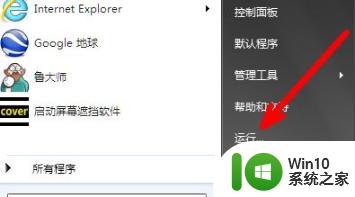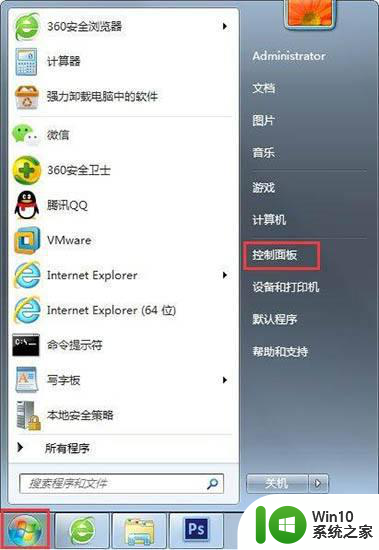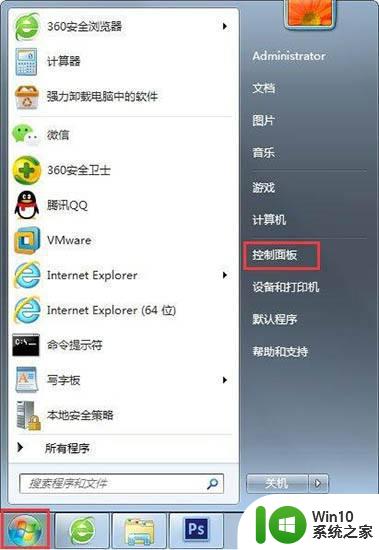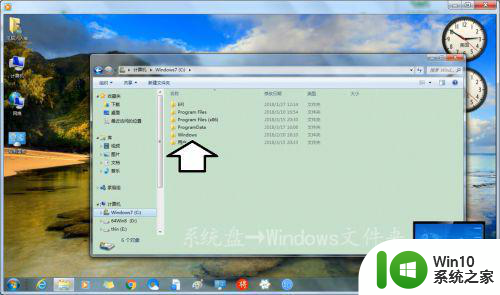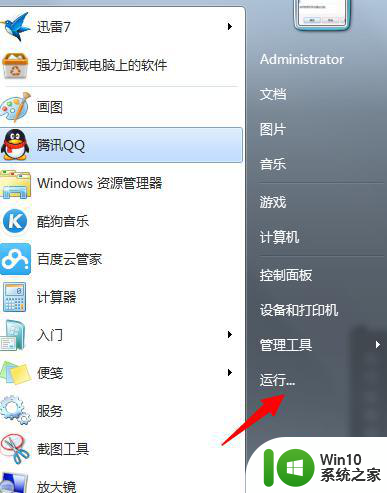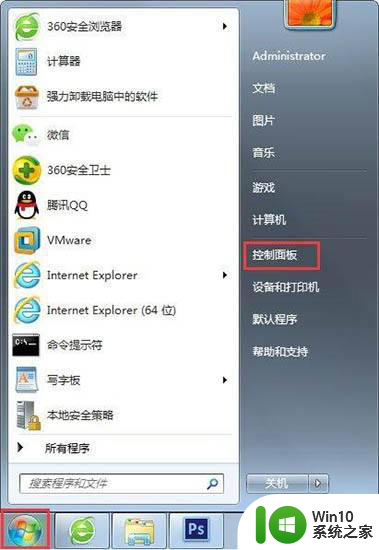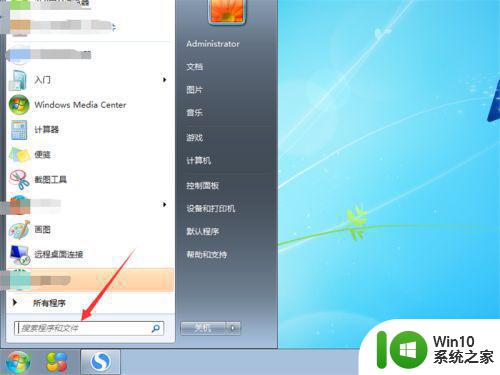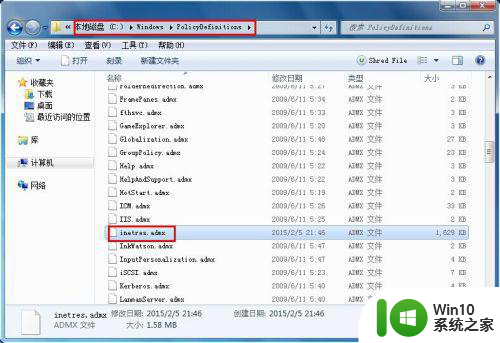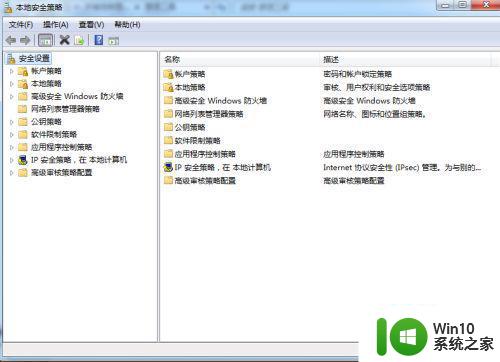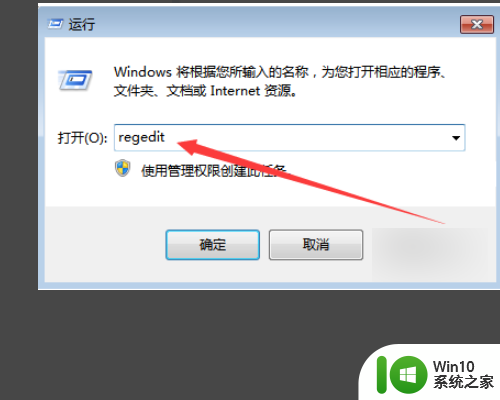win7本地组策略编辑器如何打开 win7本地组策略编辑器在哪里打开
win7本地组策略编辑器如何打开,Win7本地组策略编辑器是一款非常实用的工具,它允许用户对计算机的各项设置进行管理和配置,对于一些用户来说,找到并打开本地组策略编辑器可能会有些困难。我们该如何打开Win7本地组策略编辑器呢?打开Win7本地组策略编辑器并不是一件复杂的事情,只需按下Win+R组合键,输入"gpedit.msc"并点击"确定"按钮即可。这样一来本地组策略编辑器就会在你的电脑上打开。通过本地组策略编辑器,你可以自定义计算机的各项设置,提高系统的安全性和稳定性,从而更好地满足个人需求。
具体方法:
方法一:通过运行打开
第一步、在我们的电脑上按win+R键打开运行,输入“gpedit.msc”,如下图所示:
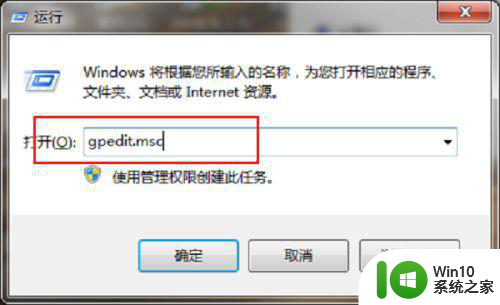
第二步、点击确定之后,可以看到进去了本地组策略编辑器界面,如下图所示:
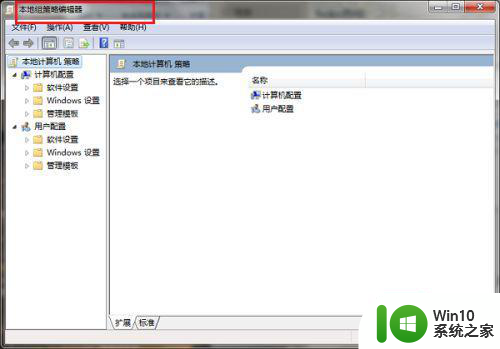
方法二:通过搜索打开
第一步、在我们的电脑上点击windows图标,在搜索框中输入“编辑组策略”,如下图所示:
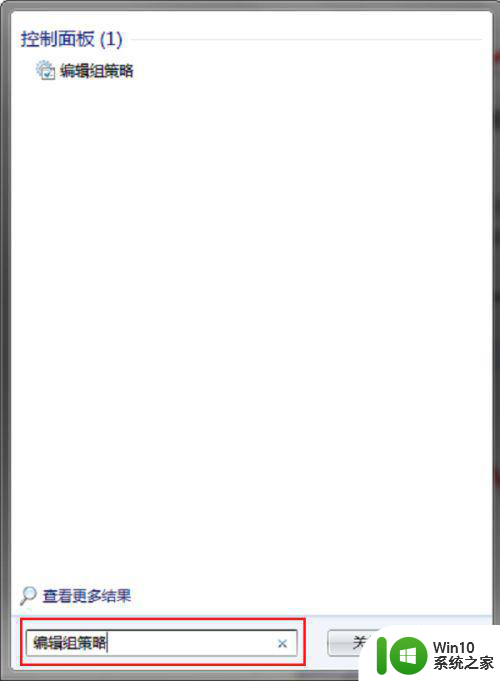
第二步、搜索到编辑组策略之后,点击进去,就打开了本地组策略编辑器,如下图所示:
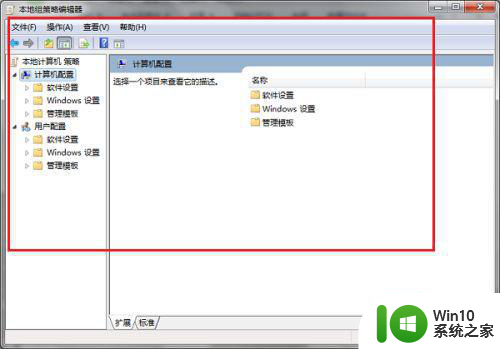
方法三:通过路径打开
第一步、在我们的电脑上打开计算机,进去之后,在地址上输入“C:WINDOWSsystem32gpedit.msc”,如下图所示:
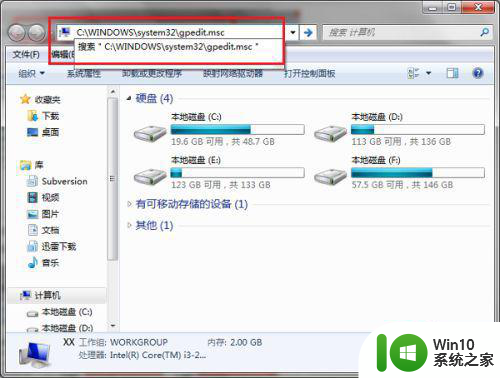
第二步、按Enter键之后,就进去了本地组策略编辑器,如下图所示:
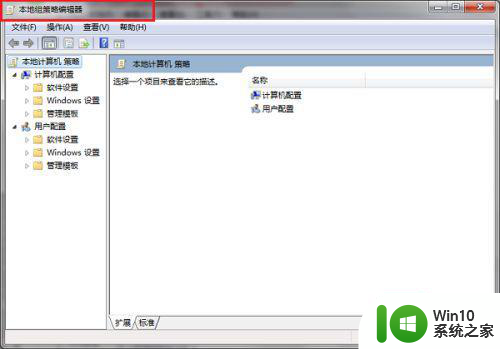
以上就是如何打开win7本地组策略编辑器的全部内容,有需要的用户可以按照以上步骤进行操作,希望对大家有所帮助。